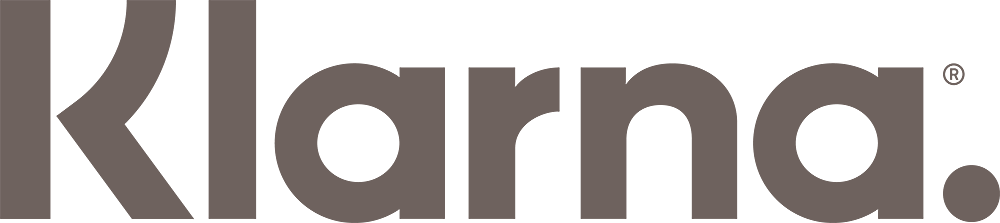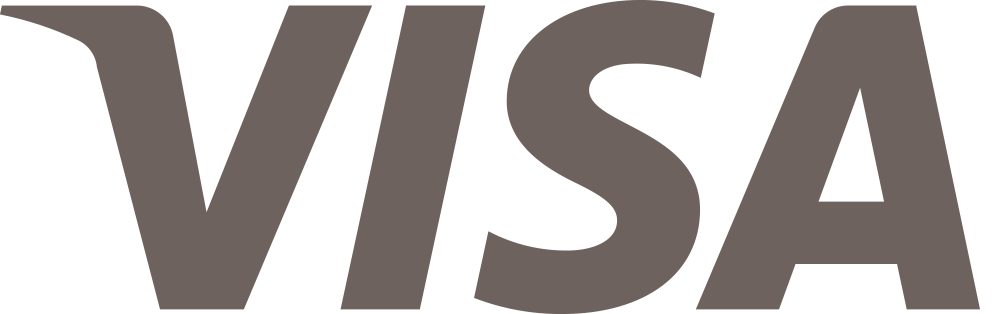Felsökning av HUB som inte är online
Hög säkerhet alltid!
Kom ihåg att i vilket fall som helst kommer kritiska sensorer i den trådlösa Cavius-familjen alltid att kopplas i riktig serie, även om HUB inte är online. Alla personer som detektorerna “ser om” kommer därför att meddelas lokalt med sirenen.
Nedan hittar du en felsökningsguide som hjälper dig att få HUB online igen.
Hur man får HUB online
Du behöver följande för att Cavius HUB ska vara ansluten till internet:
- En vanlig internetrouter för hemmet – enheten som ger dig tillgång till internet och WiFi, ofta tillhandahållen av din ISP (din internetleverantör)
- Routern måste ha en ledig port för att ansluta datakabeln från HUB (detta kallas RJ45). De flesta rutter har 3-5 sådana portar.
- Uttag för USB-ström (medföljer) eller USB-uttag på din router som levererar 1A 5W
Det finns inget behov av port forwarding. Vi rekommenderar inte att experimentera med detta om du inte är bekant med vad det innebär, eftersom det kan göra ditt system mindre säkert.
Cavius-HUB kommer att "besvära" dig ved internetproblem!
Cavius HUB är ständigt online och övervakar både din internetuppkoppling och dina sensorer. Om något är fel är HUB förmodligen den första som upptäcker detta och låter dig veta – det är HUB:s uppgift. Var snäll och tålamod, skjut inte din lilla budbärare 😉
Du kan surfa på internet, läsa tidningar och vara på sociala medier alldeles utmärkt, även om internet är instabilt och går ner under korta perioder. Men HUB:n måste skicka meddelanden om viktiga händelser snabbt och säkert och är därför lite mer “kräsen” när det gäller uppkopplingen. Speciellt om du även använder Cavius som inbrottslarm kommer linjen att övervakas när larmet är aktivt.
Kommunikationen från din router till servern är krypterad för din säkerhet. Detsamma gäller från din smarta enhet till servern. HUB kan till och med blockera all inkommande trafik till HUB för att skydda sig själv och servern. Det kommer sedan att ta timmar att få den online igen. Det kan hända om något ovanligt händer i ditt nätverk, men kan också hända ibland när din router uppdateras.
Det funkade igår... Och nu då?
Cavius HUB är ansluten till internet via en nätverkskabel via din router. Din router kan ha installerats av din Internetleverantör (ISP) eller kanske du. Saker förändras och händer, vilket kan göra att internetåtkomsten misslyckas, blir instabil eller hoppar av.
Hemroutrar är byggda som små specialmaskiner. De har minne, operativsystem och massor av data att bearbeta … och de finns i tusentals olika typer. Cavius HUB är mer “fyrkantig” – ja det är den också 😉 men har några specifika uppgifter jämfört med din router. Därför har något vanligtvis förändrats i din router sedan den fungerade igår. Så det är routern vi måste titta närmare på. Nya IP-adresser, ny programvara från din internetleverantör eller en firmwareuppdatering för att nämna några.
Så är det med det senaste inom tekniken och det är inte alltid problemfritt att få saker på nätet och samtidigt ha hög säkerhet. Om du följer guiden på den här sidan är du på god väg – ibland är det lätt (andra gånger inte).
Cavius Alarm-appen säger att HUB är offline - hur löser jag det?
Försöker du ansluta HUB:n på din arbetsplats och inte hemma? Routrar i jobbsammanhang installeras ofta av IT-avdelningen och ofta måste man då kontakta IT för att få dem att låta nya enheter komma online.
Först måste du hitta HUB och se vad den säger oss. Två lysdioder lyser upp Cavius-logotypen på framsidan av din HUB. Om det är svårt att se rekommenderar vi att du släcker ljuset.
Det betyder de olika färgerna och blinkande mönstren på din Cavius HUB
Hvis HUBens LED er røde eller blinker, start med å sjekke kabelen. Kabelen kan ha usynlige skader og fungerer bare når den dreies i forskjellige vinkler på grunn av brudd inne i kabelen.
| Lys på enhet | Betyding |
|---|---|
| Konstant grønn | Alt OK med HUBen, problemene er trolig et annet sted på internett. Vent og se om det løser seg. |
| Kontinuerlig blinkende grønn | HUBen får ikke kontakt med server - du må feilsøke |
| Blinkende rød | Din ruter gir ikke korrekt tilgang til HUBen - du må feilsøke |
| Konstant rød | HUBen får ingen respons fra ruteren når den forsøker å koble opp - du må feilsøke |
| Ingen lys eller svakt lys | HUBen får ikke strøm, strømforsyningen kan være ødelagt eller HUBen kan være ødelagt. Prøv med en annen USB strømforsyning min. 1A og inspiser kabler etc. |
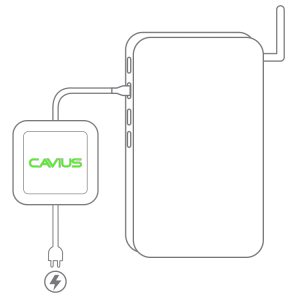
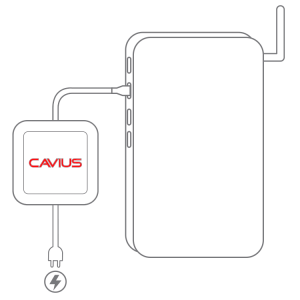
Ta bort alla kablar
- Ta bort USB-strömkabeln från HUB.
- Släpp strömmen till din router genom att koppla bort strömmen.
- Vänta 30 sekunder och anslut strömmen igen. Låt routern starta upp.
Nu är också ett bra tillfälle att se om din router har en firmwareuppdatering. Du kan logga in på de flesta routrar genom att ange 192.168.1.1 eller 10.0.0.1 i din webbläsare. Logga in på din router och leta efter uppdateringar.
Inspektera kablarna för skador och överväg att byta ut kablarna mot nya eller prova andra kablar. Både Ethernet (endast vissa modeller) och strömkabel med USB-laddare kan bytas ut. Prova gärna en annan USB-strömkälla, min. 1A.
Gäller endast “Works with Cavius”-hubbar med lös nätverkskabel/Ethernet-kabel:
- Ta även bort Ethernet-kabeln från HUB (om du har en version där denna kabel inte är ansluten från fabriken)
- Sätt tillbaka kablarna – se till att de sitter ordentligt fast
- Sätt i Ethernet-kabeln ordentligt i routern, den ska inte kunna glida ut och tryck in hela vägen in i porten på routern.
Gäller endast HUB med lös nätverkskabel/Ethernet-kabel:
- Sätt i Ethernet-kabeln ordentligt i HUB
- Sätt ström för HUB genom att ansluta strömkabeln till en USB-strömkälla 1A – 5V och till HUB med den medföljande kabeln.
- Vänta upp till 5 minuter tills allt startar om och ansluter till servern. Det är ok att gröna och röda lysdioder blinkar i denna fas.
- Kontrollera lysdioderna igen. Om det är fast grönt nu, då är du klar – det var förmodligen något med kablarna eller din router som behövde återställas eller uppdateras. Om det inte lyser alls på din HUB (och du har provat en annan USB-ström som du vet fungerar) kan HUB vara trasig och det är inte möjligt för dig att försöka fixa det. Kontakta din återförsäljare.
Om du ger upp och inte vill fortsätta härifrån, vänligen gör följande innan du kontaktar din återförsäljare:
- Notera datum och tid när du tog bort och fäste kablarna
- Observera hur lysdioden blinkar eller lyser och i vilken färg.
- Notera HUB:s ID och PIN-kod från etiketten på baksidan.
Om lysdioden fortsätter att blinka på HUB, eller den röda lysdioden lyser konstant, måste vi kontrollera routern ytterligare enligt följande:
- Koppla bort USB-strömmen till Cavius HUB.
- Stäng av din router (och/eller modem från din internetleverantör, om du har en) genom att koppla ur strömmen.
- Vänta minst 1 minut.
- Sätt på routern (och/eller modemet om tillämpligt) genom att koppla in strömmen.
- Vänta 5-10 minuter innan du ansluter USB-ström till Cavius HUB.
Kontrollera HUB:s LED igen. Om allt lyser grönt var det ett problem med routern och du är klar.
Om du ger upp och inte vill fortsätta härifrån, vänligen gör följande innan du kontaktar din återförsäljare:
- Notera datum och tid när du tog bort och fäste kablarna
- Observera hur lysdioden blinkar eller lyser och i vilken färg.
- Notera HUB:s ID och PIN-kod från etiketten på baksidan.
Hjälp från en vän eller granne
Ta HUB till en annan plats med tillgång till internet. Du behöver inte ta med sensorer etc., bara HUB och USB-strömförsörjningen.
Är dioderna på HUB konstant gröna där? Om det gör det är något fel på dig, vilket är mycket bra att veta när du fortsätter att felsöka och troligen hittar orsaken till problemet.
När du väl kommit så långt finns det fortfarande några saker kvar att kontrollera:
Fick du routern från jobbet? Vissa arbetsplatser blockerar tillbehör tills de bekräftas manuellt i routern.
Flytta HUB så långt bort från din router som möjligt. Det finns längre nätverkskablar och längre USB-strömkablar här. Din återförsäljare kan beställa ett Cavius-förlängningssats åt dig, vilket innebär att du kan flytta HUB 2 meter från din andra utrustning. Undvik metallytor. Vissa routrar skapar elektriskt brus (EMC) som kan påverka närliggande elektronik.
Kontrollera att du överhuvudtaget har tillgång till internet (telefoner, TV, etc.)?
Har du lagt till en skrivare eller liknande till ditt nätverk på sistone? De kan skapa mycket “brus och trafik” i ett nätverk och fylla det med datapaket som kan verka misstänkta för HUB.
Är det möjligt för andra tillbehör att komma åt internet med exakt samma port och kanske kabel som HUB gör? Om så är fallet, testa porten du har använt för HUB.
Har du, eller någon annan, gjort några ändringar i dina routerinställningar, kanske för länge sedan? (då kanske det är dags att återställa routern till standardinställningarna?)
Är det dags att byta ut din router pga ålder och trygghet? Om din router är 3-4 år gammal eller äldre och användningen har ökat kan den börja bli överbelastad eller kanske inte uppdateras till nuvarande säkerhetsnivåer.
Innan det blir ännu mer tekniskt måste vi försöka återställa och få HUB:n att glömma routern och starta om. Det är enkelt, men kräver lite väntan:
- Koppla bort strömmen från HUB, men lämna nätverkskabeln ansluten till routern
- Vänta minst 12 timmar (… förlåt, jag vet att det är en lång väntan, men det är viktigt.)
- Sätt på HUB igen genom att ansluta strömmen.
- Räkna med att lysdioden blinkar rött och den gröna lysdioden blinkar i upp till 5 minuter.
Om lysdioden lyser med fast grönt sken borde allt vara bra. HUB och router kanske inte kan komma överens om en säker anslutning första gången. Om det händer igen bör du överväga att byta ut din router.
Nu blir det allt mer tekniskt och du kan välja att ge upp och skicka information till vår support med hjälp av dina anteckningar från stegen ovan.
Följ dessa steg för att fortsätta:
Specifikationer för att HUB ska fungera på din router.
- Måste tillåta 10 Mbps till HUB (inte 100 Mbps etc.)
- Är DHCP aktiverat?
- Är RJ45-porten inaktiverad eller reserverad i routern (vissa portar, särskilt när de tillhandahålls av TV- och internetföretag kan vara)
- Är några MAC-adresser blockerade eller filtrerade?
- Är UDP-trafik aktiverad?
- Är UDP-timeouten inställd på över 40-60 sekunder? På så sätt slipper du att HUB kopplas ur ofta.
(Det finns inget behov av att reservera en fast IP-adress för HUB eller öppna extern åtkomst till specifika portar på HUB, portvidarebefordran, etc. – det kommer bara att göra ditt nätverk mer osäkert och inte hjälpa HUB)
Din internetleverantör kan ofta också hjälpa dig med punkterna ovan.
Sätt in en "mellanhand".
Prova att placera en annan switch eller router emellan. Det vill säga mellan den nuvarande routern och HUB. Den här “mellanmannen” kan vara bättre på att förhandla fram en säker linje för HUB, och kanske kan filtrera trafik innan den når HUB.
Se till att “mellanmannen” fungerar genom att ansluta till en dator eller annan trådbunden utrustning som kräver internet.
Vi hoppas att ovanstående kan hjälpa dig. Vissa av sakerna är enkla, och om du fastnar, kom ihåg att du alltid kan kontakta vår support.